Цели урока:
-образовательные: учащиеся должны усвоить следующие знания:
1) диаграмма- это средство наглядного графического изображения информации;
2) для работы с диаграммами предназначен специальный инструмент- Мастер диаграмм ;
3) Excel предоставляет 14 типов стандартных и 20 типов нестандартных диаграмм;
4) Мастер диаграмм состоит из 4х шагов;
5) готовая диаграмма может находиться в трех режимах: 1) просмотра, 2) перемещения, изменения размера и удаления, и 3) редактирования.
-развивающие:
развитие мышления, познавательных интересов, навыков работы на компьютере, работы с электронными таблицами.
Учащиеся должны научиться следующим видам деятельности:
- формирование знаний о диаграммах;
- формирование понятия о мастере диаграмм и технологии его применения;
2) уметь правильно подбирать тип диаграммы;
3) уметь строить диаграмму с помощью пошаговой подсказки;
4) уметь редактировать, оформлять различные типы диаграмм.
-воспитательные:
1) содействовать профориентации учеников;
2) воспитание информационной культуры учащихся, внимательности, аккуратности, дисциплинированности.
Литература:
- Семакин И., Залогова Л., Русаков С., Шестакова Л. Информатика. Базовый курс. 7-9 классы -М.: БИНОМ. Лаборатория знаний, 2004.
- Семакин И., Шеина Т. Преподавание базового курса информатики с средней школе. Методическое пособие -М.: БИНОМ. Лаборатория знаний, 2004.
- Гафиятова Н.Х., Сидорова А.Л. Создание электронных таблиц Excel 2000. Учебное пособие обучаемого.-2000
Оборудование: доска обычная, доска интерактивная, компьютер.
Программная поддержка: электронные таблицы Microsoft Excel.
ХОД УРОКА:
1.Организационный момент.
Приветствие, поверка готовности к уроку.
2. Актуализация знаний.
На прошлых уроках вы научились заполнять таблицы, оформлять их содержимое, подробно рассмотрели несколько встроенных функций, а именно- автозаполнение, автосуммирование, условную и логическую функции, функцию времени. Давайте повторим изученное.
1) Какая информация может храниться в ячейках таблицы?
В ячейках таблицы могут храниться текст (символьная последовательность), число, формула.
2) Как записать формулу в ячейку?
Выделяем ячейку- пишем формулу, начинаем со знака равенства: например:
= С3 – D3- нажимаем ENTER.
3) Как копировать формулу в другие ячейки того же столбца или строки?
Для этого выделяем ту ячейку, куда ввели формулу и получили результат- не отпуская перемещаемся вниз до нужной строки или столбца. В результате ячейки заполняются автоматически.
4) Как пользоваться Автосуммированием?
Выделяем весь столбец и последнюю пустую ячейку , где хотим получить результат. Нажимаем на Σ на панели инструментов или ВСТАВКА- ФУНКЦИЯ- СУММ. Нажимаем ENTER. Получаем результат.
5) Как осуществить выполнение какого- либо условия?
Условная функция имеет следующий формат:
ЕСЛИ(<условие>; <выражение1>; <выражение2>),
где <условие> — логическое выражение; если условие истинно, то значение ячейки определяет <выражение1>, если ложно — <выражение2>;
6) Как выглядит функция определения текущего часа?
Функция определения текущего часа: ЧАС(ТДАТА( )).
7) Что такое фрагмент?
Фрагмент или блок таблицы — это любая ее прямоугольная часть (в том числе часть строки, часть столбца или одна ячейка).
8) Как произвести сортировку данных?
Для того, чтобы отсортировать столбец или строку, существуют специальные кнопки на панели инструментов.
3.Мотивация
Мы сегодня продолжаем изучение электронных таблиц. У нас имеется таблица, которую вы создавали на прошлом уроке: «Учет продажи молочных продуктов».
Далеко не всегда числа в таблицах позволяют составить полное впечатление, если они рассортированы наиболее удобным для нас способом. Вот бы нам на секунду взглянуть на изображение, как в физике- посмотреть на график, и сравнить, например, столбцы «Поставлено» и «Продано». А ведь это возможно!
Ребята, посмотрите, какое наглядное представление 2х столбцов- сколько поставлено и продано. Названия продуктов и значения имеются.
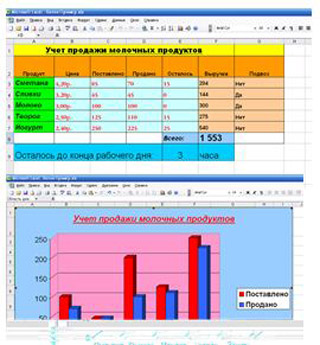
4.Изучение нового материала.
Работа над новой темой идет на интерактивной доске.
Открываем тетради, пишем число и тему: Графические возможности Excel.
Таким образом, одним из замечательных свойств ЭТ является возможность графического представления числовой информации. Такой способ представления обеспечивает наглядность и позволяет удобнее и быстрее анализировать результаты обработки данных.
Запишем определение диаграммы.
Диаграмма- это средство наглядного графического изображения информации, предназначенное для сравнения нескольких величин или нескольких значений одной величины, слежения за изменением их значений. Excel предоставляет 14 типов стандартных и 20 типов нестандартных диаграмм, при чем каждый вид диаграммы имеет несколько разновидностей. Для работы с диаграммами предназначен специальный инструмент- Мастер диаграмм.
Кнопка для вызова Мастера есть на панели инструментов. Так же его можно вызвать с помощью стандартной процедуры: ВСТАВКА- ДИАГРАММА.
Теперь рассмотрим, какие же типы диаграмм бывают и чем они отличаются друг от друга.
Стандартные типы диаграмм.
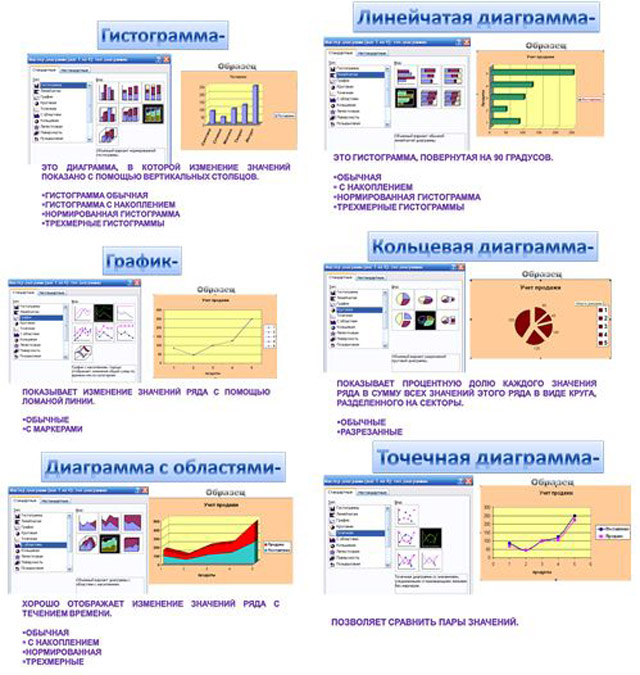
В архиве пример на нестандартные типы диаграм.
Создание диаграмм с помощью Мастера.
Запишем.
Для создания диаграммы выделяют области данных ЭТ, для которых будет строиться диаграмма. Для выделения несмежных областей используется кнопка CTRL, после этого вызывается Мастер диаграмм.
Мастер диаграмм состоит из 4х шагов:
1) Выбирается тип диаграммы. После выбора типа диаграммы, внизу появляется подсказка, для чего предназначена эта диаграмма.
2) Формируется диапазон данных, из которых состоит диаграмма.
3) Указывается расположение легенды, подписи данных, заголовки диаграммы.
4) Необходимо указать, где должна располагаться диаграмма- на имеющемся рабочем листе или же на новом.
Нажимаем «Готово» и получаем результат.
Пишем далее.
Внедренная в рабочий лист диаграмма может находиться в трех режимах:
1) Просмотра, когда она выделена по периметру прямоугольником;
2) Перемещения, изменения размера и удаления, когда она выделена пор периметру прямоугольником с маленькими прямоугольниками.
3) Редактирования, когда диаграмма или какой- либо из ее элементов, подлежащих редактированию, выделен по периметру синим цветом.
5.Подведение итогов.
Итак, ребята, что вы сегодня узнали:
1) диаграмма- это средство наглядного графического изображения информации;
2) для работы с диаграммами предназначен специальный инструмент- Мастер диаграмм ;
3) Excel предоставляет 14 типов стандартных и 20 типов нестандартных диаграмм;
4) Мастер диаграмм состоит из 4х шагов;
5) готовая диаграмма может находиться в трех режимах: просмотра, перемещения, изменения размера и удаления, и редактирования.
6.Закрепление изученного материала.
На втором уроке вы будете выполнять практические работы №3 и №4, используя все то, что вы сегодня узнали.
7. Домашнее задание. Читать конспект, §36.

 Получите свидетельство
Получите свидетельство Вход
Вход



 ы сегодня продолжаем изучение электронных таблиц. У нас имеется таблица, которую вы создавали на прошлом уроке: «Учет продажи молочных продуктов».
ы сегодня продолжаем изучение электронных таблиц. У нас имеется таблица, которую вы создавали на прошлом уроке: «Учет продажи молочных продуктов».  алеко не всегда числа в таблицах позволяют составить полное впечатление, если они рассортированы наиболее удобным для нас способом. Вот бы нам на секунду взглянуть на изображение, как в физике- посмотреть на график, и сравнить, например, столбцы «Поставлено» и «Продано». А ведь это возможно!
алеко не всегда числа в таблицах позволяют составить полное впечатление, если они рассортированы наиболее удобным для нас способом. Вот бы нам на секунду взглянуть на изображение, как в физике- посмотреть на график, и сравнить, например, столбцы «Поставлено» и «Продано». А ведь это возможно!  ткрываем тетради, пишем число и тему: Графические возможности Excel.
ткрываем тетради, пишем число и тему: Графические возможности Excel. аким образом, одним из замечательных свойств ЭТ является возможность графического представления числовой информации. Такой способ представления обеспечивает наглядность и позволяет удобнее и быстрее анализировать результаты обработки данных.
аким образом, одним из замечательных свойств ЭТ является возможность графического представления числовой информации. Такой способ представления обеспечивает наглядность и позволяет удобнее и быстрее анализировать результаты обработки данных. иаграмма- это средство наглядного графического изображения информации, предназначенное для сравнения нескольких величин или нескольких значений одной величины, слежения за изменением их значений. Excel предоставляет 14 типов стандартных и 20 типов нестандартных диаграмм, при чем каждый вид диаграммы имеет несколько разновидностей. Для работы с диаграммами предназначен специальный инструмент- Мастер диаграмм.
иаграмма- это средство наглядного графического изображения информации, предназначенное для сравнения нескольких величин или нескольких значений одной величины, слежения за изменением их значений. Excel предоставляет 14 типов стандартных и 20 типов нестандартных диаграмм, при чем каждый вид диаграммы имеет несколько разновидностей. Для работы с диаграммами предназначен специальный инструмент- Мастер диаграмм. 
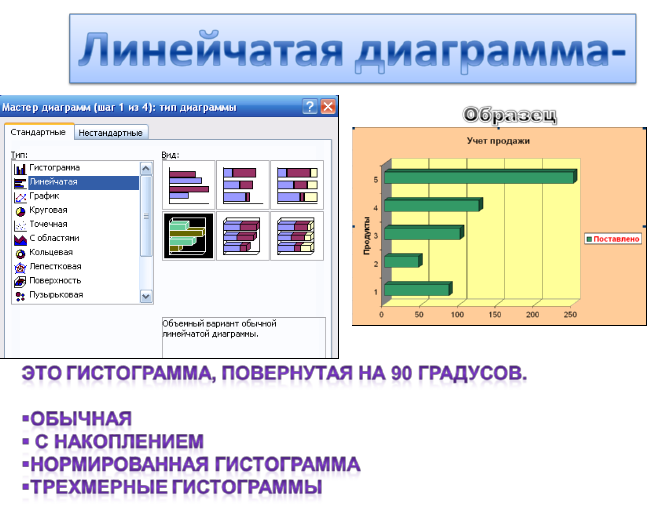

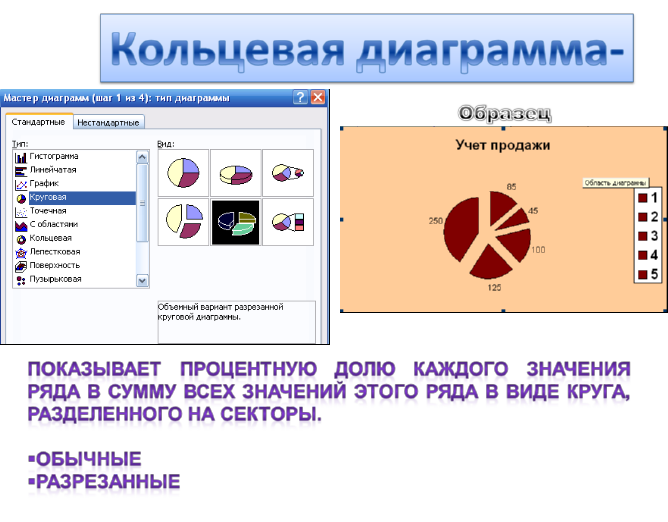
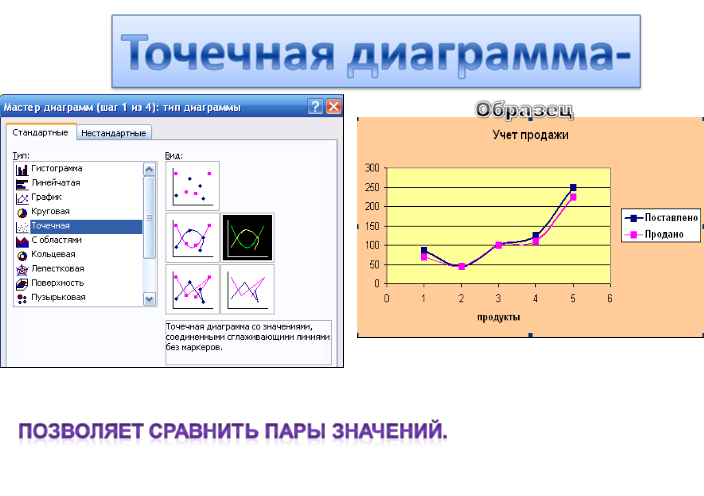

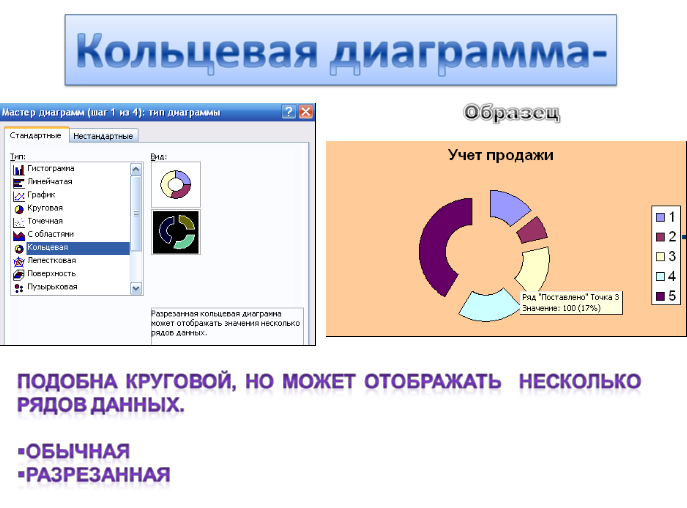
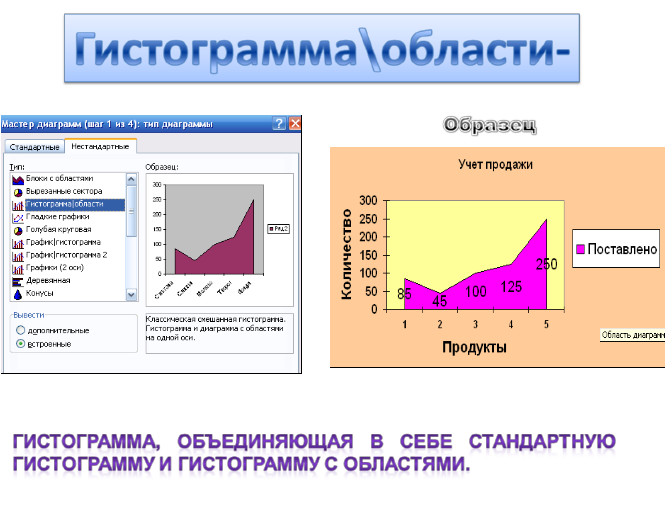
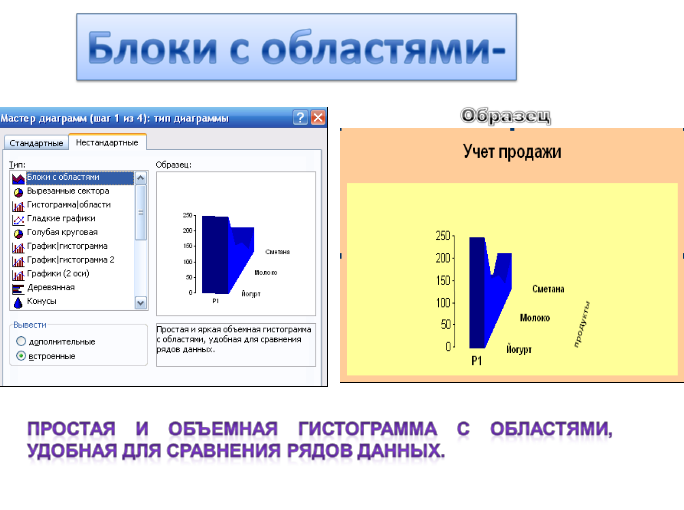



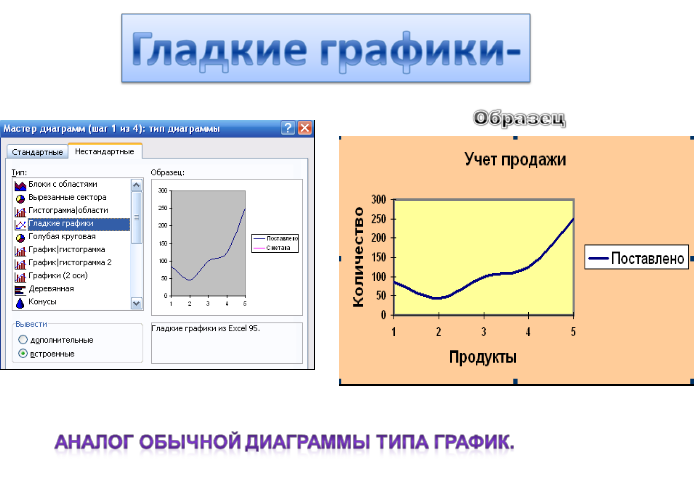
 апишем.
апишем. 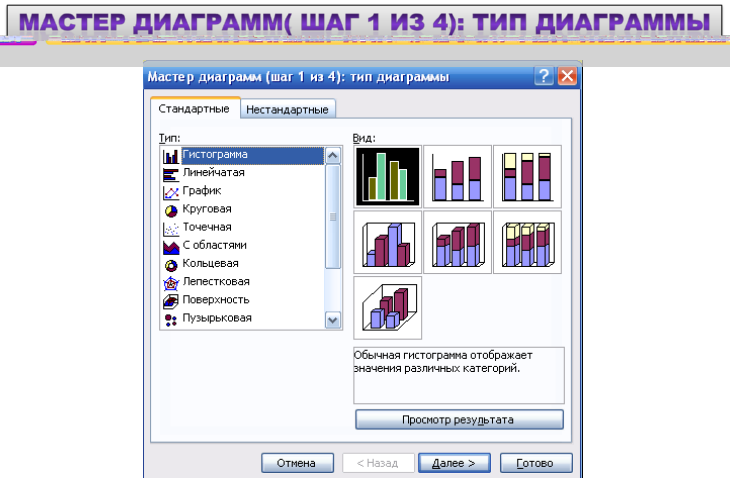 ) Выбирается тип диаграммы. После выбора типа диаграммы, внизу появляется подсказка, для чего предназначена эта диаграмма.
) Выбирается тип диаграммы. После выбора типа диаграммы, внизу появляется подсказка, для чего предназначена эта диаграмма. ) Формируется диапазон данных, из которых состоит диаграмма.
) Формируется диапазон данных, из которых состоит диаграмма. ) Необходимо указать, где должна располагаться диаграмма- на имеющемся рабочем листе или же на новом.
) Необходимо указать, где должна располагаться диаграмма- на имеющемся рабочем листе или же на новом.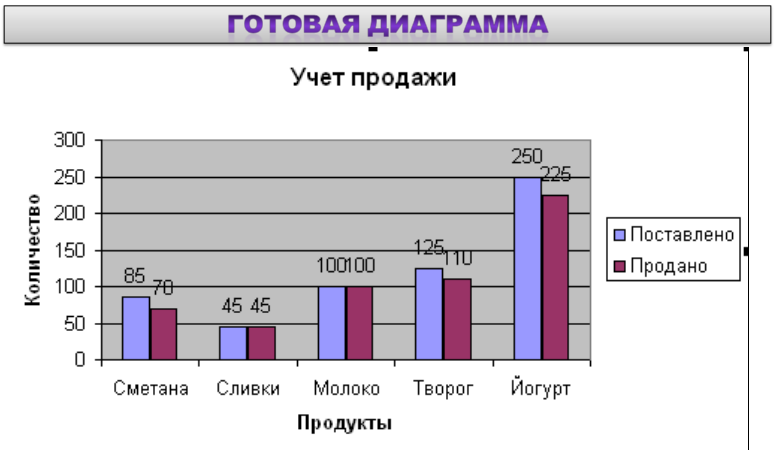









 Графические возможности Excel (4.85 MB)
Графические возможности Excel (4.85 MB)
 1
1 1235
1235 216
216 Нравится
0
Нравится
0


